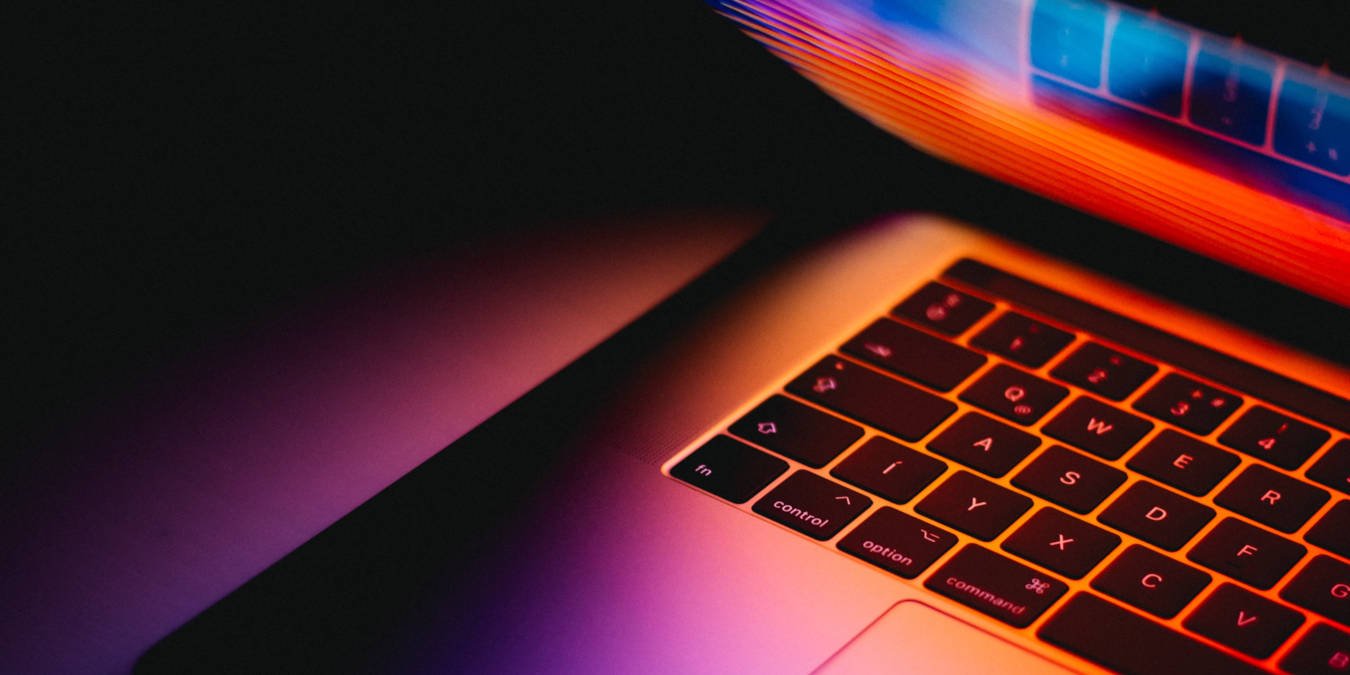Devuan — это дистрибутив Linux, цель которого — предоставить более простую альтернативу Debian. С 2014 года разработчики Debian начали переходить к все более крупным фреймворкам для управления операционной системой. Принятие Debian системы инициализации СистемаD (система инициализации) вызвало волновой эффект среди сообщества, что привело к созданию Devuan .
Читайте также: Как установить Debian через Интернет
Что такое система инициализации?
Система инициализации является неотъемлемой частью дистрибутива Linux. Это первая программа, которую ядро запускает после запуска. Помимо этого, система инициализации также управляет всеми другими программами, котор
Contents
- 1 Что такое система инициализации?
- 2 Зачем использовать Devuan Linux?
- 3 Как получить Девуан
- 4 Установка Девуана
- 4.1 Настройте язык и часовой пояс вашей системы
- 4.2 Выберите сетевой адаптер
- 4.3 Настройте имя хоста и доменное имя
- 4.4 Настройте пароль root и учетную запись пользователя
- 4.5 Выберите структуру раздела
- 4.6 Разделите диск
- 4.7 Загрузить сторонние репозитории пакетов
- 4.8 Выбрать пакеты
- 4.9 Выберите систему инициализации
- 4.10 Настройте загрузчик
- 5 Часто задаваемые вопросы
Что такое система инициализации?
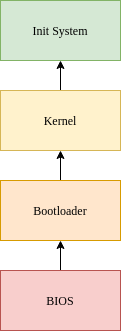
Система инициализации делает это, действуя как «родительский» процесс и вложив под него все остальные процессы. Это позволяет системе инициализации контролировать, какие программы вы хотите запускать и как вы хотите, чтобы они запускались.
Зачем использовать Devuan Linux?
Одним из основных преимуществ Devuan является то, что он поддерживает версию Debian без системы инициализации SystemD. Хотя это может показаться незначительным изменением, SystemD превратился в программный пакет, имеющий собственные новейшие реализации для системных служб.
Например, если вы используете SystemD для управления системными процессами, вы неизбежно будете использовать его сетевой демон NetworkD.
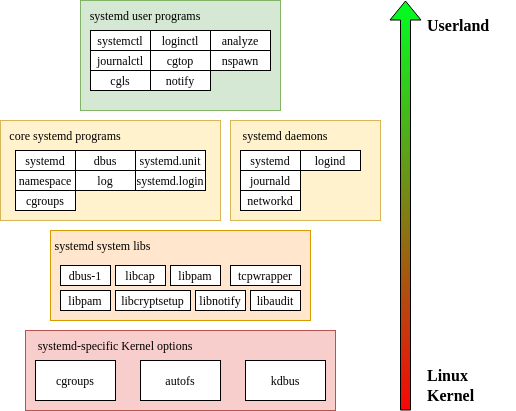
Этот подход может стать проблемой для некоторых, поскольку вы, по сути, включаете системные инструменты в большой передовой проект. Это означает, что вы используете систему инициализации, которая еще не проверена должным образом.
Мало того, вы также используете нестабильные инструменты, которые находятся в быстрой разработке. Это ненужный и опасный риск для такой важной части дистрибутива Linux, как система инициализации.
Таким образом, решение Devuan предоставить альтернативу SystemD делает его привлекательным вариантом для тех, кто хочет поддерживать стабильную и безопасную машину.
Читайте также:Зачем использовать Devuan Linux?/03/21/distributivy-na-osnove-debian-kak-alternativa-ubuntu/" title="7 лучших дистрибутивов на основе Debian, которые стоит попробовать, если вам нужна альтернатива Ubuntu">7 лучших дистрибутивов на основе Debian, которые стоит попробовать, если вам нужна альтернатива Ubuntu
Как получить Девуан
Вы можете получить копию Devuan из его официальные архивы релизов или одно из зеркал его разработки .
Там вы найдете несколько версий Devuan, которые вы можете загрузить. На данный момент активно поддерживаются три версии:
- ASCII — это исходная версия Devuan. В настоящее время это версия с долгосрочной поддержкой. Это означает, что эта версия, скорее всего, будет получать только критические обновления безопасности для базовой системы и ее пакетов.
- Беовульф — вторая версия Девуана. Подобно ASCII, это также версия с долгосрочной поддержкой. Однако, в отличие от ASCII, «Беовульф» по-прежнему получает достаточное количество обновлений. Это позволяет пользователям легко обновлять свою систему до последней версии.
- Химера — последняя версия Девуана. Это текущая стабильная ветка. Таким образом, именно ему уделяется больше всего внимания и обновлений.
Для этой статьи я буду устанавливать последнюю стабильную версию Devuan Linux, Chimaera. Для начала я выбрал ссылку «devuan_chimaera», а затем «installer-iso» в архивах Devuan.
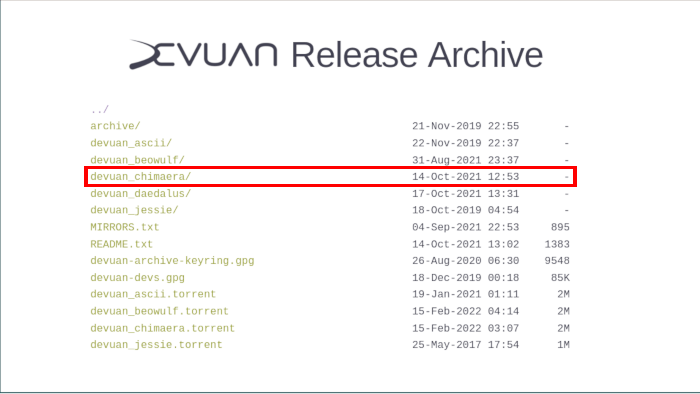
Выбор версии установщика
Оттуда вы можете выбирать между двумя архитектурами и несколькими версиями установщика. Что касается архитектуры, Devuan поддерживает только AMD64 и i386 .
Хорошее практическое правило: если вы используете компьютер, выпущенный после 2008 года, вероятно, вы используете систему amd64. Однако если ваш компьютер был выпущен до 2008 года, велика вероятность, что это i386.
С другой стороны, Devuan также поддерживает три версии установщика на выбор: настольную, серверную и сетевую установку.
- Верси
Как получить Девуан
– это стандартный установщик, который установит полную среду рабочего стола для вашей системы Devuan. Это полезно, если вы развертываете Devuan на нескольких машинах, которые должны быть идентичны друг другу. - Серверная версия – между тем, это также предопределенный установщик, который включает в себя все базовое серверное программное обеспечение без поддержки графики рабочего стола. Это полезно, если вы пытаетесь установить Devuan в качестве сервера и не хотите, чтобы он подключался к более широкому Интернету.
- Версия netinstall — это минимальный установщик Devuan. Это обеспечивает максимальную гибкость при установке. Однако для этой версии требуется подключение к Интернету, поскольку Devuan загрузит все пакеты онлайн во время установки.
В моем случае я выполнил установку на современной машине и хотел обеспечить максимальную гибкость моей системы Devuan. Таким образом, я загрузил версию Devuan «amd64_netinstall».
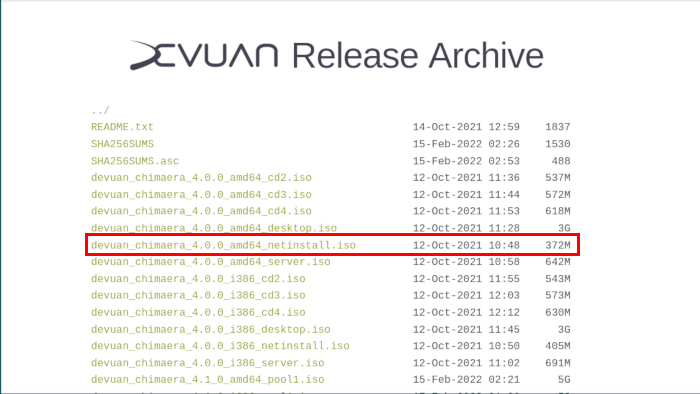
Следующее, что вам нужно сделать, — это записать файл образа на установочный диск. Один из способов сделать это — использовать программу создания изображений, например баленаЕтчер .
Установка Девуана
После этого вы можете использовать USB-накопитель для загрузки установщика Devuan Linux. Как и в случае с Debian, процесс установки Devuan netinstall можно разделить на две части:
- Установщик сначала установит и настроит основные параметры UNIX для вашего компьютера. К ним относятся язык вашей системы, локаль, а также учетные записи root и пользователей.
- После этого Devuan запросит дополнительные параметры, которые вы хотите добавить поверх базовой установки UNIX. К ним относятся варианты установки среды рабочего стола и инструментов разработки.
Настройте язык и часовой пояс вашей системы
- Девуан встретит вас меню загрузки. Здесь вы можете выбрать установщик, который хотите использовать до конца процесса. В моем случае я хотел использовать обычную программу установки, поэтому выбрал «Установить».
- При этом система загрузится с помощью простого мастера установки TUI. Как только это будет сделано, вы сможете выбрать язык, который хотите использовать в своей системе. В моем случае я выбрал английский в качестве системного языка.
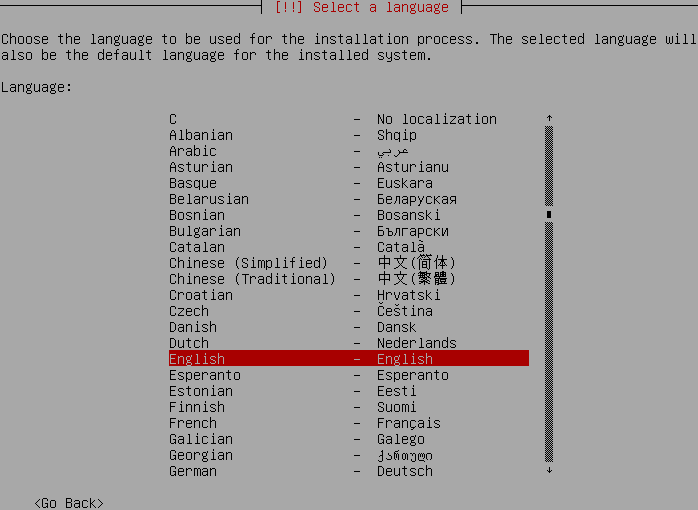
- Оттуда Девуан спросит ваше общее местоположение. Он будет использовать эту информацию для установления системного времени и языкового стандарта вашей системы. Я устанавливал Devuan на Филиппинах, поэтому выбрал это место в качестве своего местоположения.
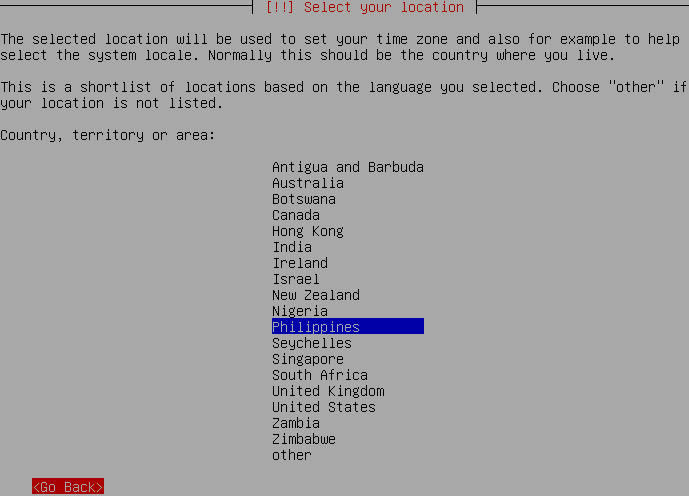
- После этого Devuan запросит раскладку клавиатуры. Если вы используете раскладку для конкретного языка, например AZERTY и QWERTZ, вы можете выбрать ее здесь.
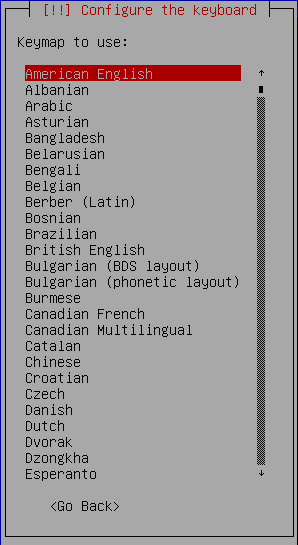
Читайте также: Полное руководство по командам Apt и Apt-Get
Выберите сетевой адаптер
- После этого программа установки запросит сетевой адаптер, который вы хотите использовать во время установки. Важно отметить, что этот адаптер должен иметь активное подключение к Интернету. Это связано с тем, что установщик Devuan во время установки будет подключаться к Интернету, чтобы получить пакеты.

- В моем случае я использовал соединение Ethernet, поэтому в качестве сетевого адаптера я выбрал «eth0». Затем установщик Devuan автоматически настроил и запустил мое подключение к Интернету.
- Однако если для установки Devuan вы используете беспроводную связь, вам необходимо настроить устройство для подключения к точке доступа. Вы можете сделать это, выбрав на этом этапе беспроводной адаптер. После этого Devuan немедленно запросит у вас информацию о вашей точке доступа.
Настройте имя хоста и доменное имя
- Теперь установщик запросит имя хоста вашей системы. Это имя будет служить именем машины, когда она будет доступна в сети. Я назвал свою машину «девуан».
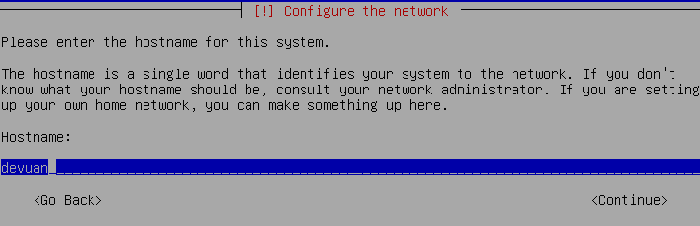
- После этого вам нужно будет ввести доменное имя вашего компьютера. Это важно, если вы устанавливаете Devuan на компьютер, подключенный к Интернету. В этом случае вам необходимо предоставить «полное доменное имя» для этого компьютера.
- С другой стороны, вы можете установить здесь что угодно, если вы устанавливаете Devuan только на локальную машину. В моем случае, поскольку я установил Devuan локально, я установил свое доменное имя «devuan.local.arpa».
Читайте также: История различных дистрибутивов Linux
Настройте пароль root и учетную запись пользователя
- Далее вам нужно будет создать пароль для учетной записи root. Здесь вам необходимо убедиться, что это будет уникальный пароль для этой учетной записи. Кроме того, вам также следует хранить этот пароль в безопасном месте.
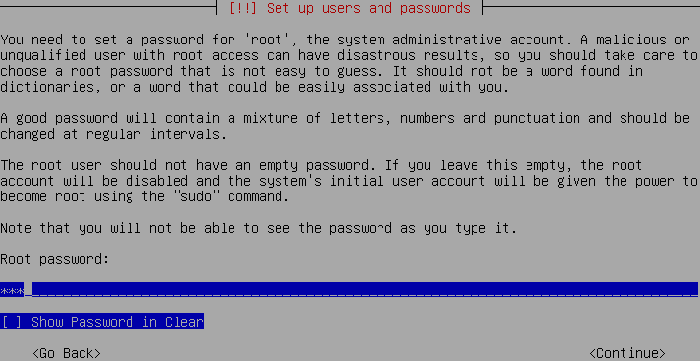
- Установщик Devuan предложит вам создать имя и пароль для этой учетной записи пользователя.
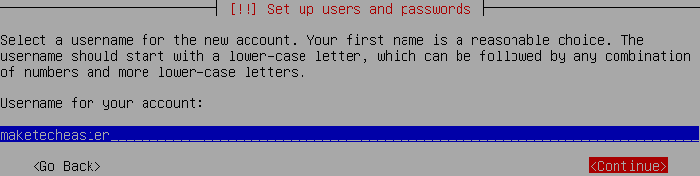 Настройте язык и часовой пояс вашей системыg decoding="async" src="https://saintist.ru/wp-content/uploads/2024/05/devuan-linux-14-user-password.png" alt="Пароль пользователя Devuan Linux 14">
Настройте язык и часовой пояс вашей системыg decoding="async" src="https://saintist.ru/wp-content/uploads/2024/05/devuan-linux-14-user-password.png" alt="Пароль пользователя Devuan Linux 14">Выберите структуру раздела
Установщик Devuan предложит вам разбить для него разделы на диске. Вы можете выбрать один из нескольких вариантов:
- Ручное разбиение на разделы позволит вам максимально гибко настраивать размер разделов и структуру жесткого диска.
- Guided Encrypted LVM позволяет создать зашифрованный том для Devuan. Это достигается путем создания зашифрованного тома программного обеспечения. Кроме того, использование этой опции также означает, что вам нужно будет вводить пароль при каждой загрузке компьютера.
- Guided LVM похож на свой зашифрованный аналог тем, что позволяет использовать программный том для Devuan. Это особенно полезно для пользователей, которые используют несколько дисков и хотят, чтобы эти диски беспрепятственно взаимодействовали друг с другом.
- Guided Весь диск — это предустановка макета разделов, которая очищает предыдущую таблицу разделов и использует весь диск для Devuan. Это полезно для людей, которых интересует только запуск Devuan на своем компьютере.
В этом случае я использовал параметр «Управляемый весь диск», чтобы выделить Devuan весь диск.
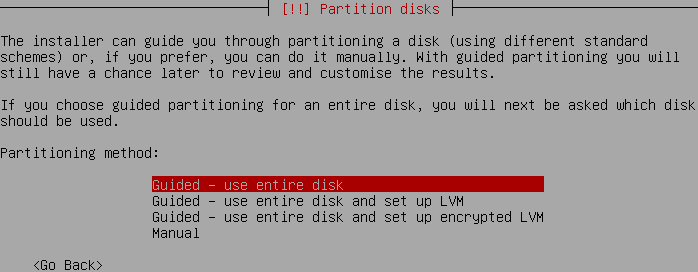
Читайте также: 6 лучших дистрибутивов Linux для игр
Разделите диск
- Теперь выберите диск, который вы хотите разбить на разделы. Выберите вариант, показывающий ваш жесткий диск, и нажмите Enter. Для меня это устройство в «/dev/sda».
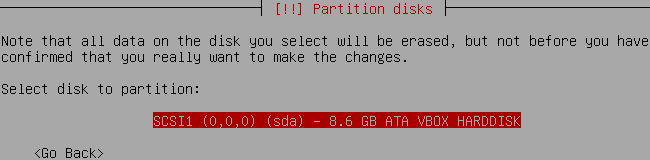
- Установщик запросит схему разделов, которую вы хотите использовать для этого жесткого диска. Вы можете выбрать, хотите ли вы иметь отдельный раздел для корневых папок или нет.
- Однако по большей части размещения всех папок в одном разделе будет достаточно для ежедневного использования. Поэтому я выбрал этот вариант на этом этапе.
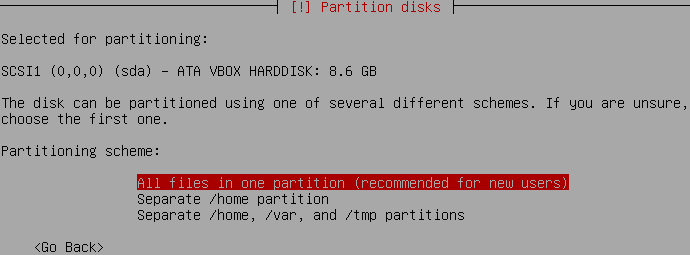
- Наконец, установщик D
Выберите сетевой адаптер
торые вы выбрали для разбиения диска. Отсюда вы по-прежнему можете изменить любой предыдущий выбранный вами параметр. - Однако, если вы будете удовлетворены, вы можете нажать Enterв разделе «Завершить создание разделов и записать изменения на диск». Это сохранит все настройки, которые вы установили на свой диск.
- После этого Devuan также автоматически загрузит и установит свою базовую систему.
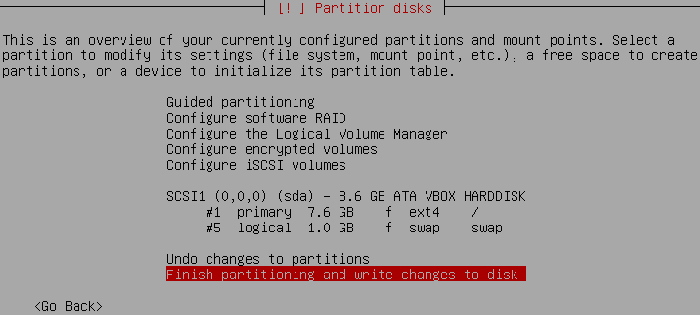
Загрузить сторонние репозитории пакетов
После установки базовой системы следующее, что вам нужно сделать, — это загрузить все сторонние пакеты для вашей системы.
- На следующем этапе установщик Devuan запросит у вас главное зеркало, которое вы хотите использовать для загрузки сторонних пакетов. Однако в большинстве случаев зеркала по умолчанию «deb.devuan.org» должно быть достаточно.
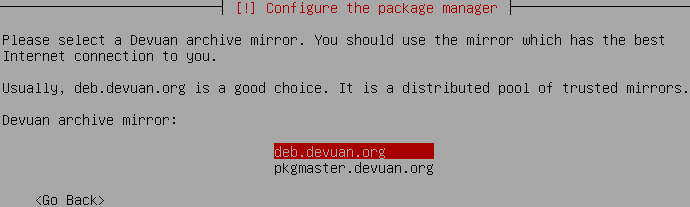
- Теперь вам нужно выбрать, хотите ли вы устанавливать прокси при загрузке сторонних пакетов. Поскольку я не использую прокси-сервер, я оставил это поле пустым и просто нажал Enter.
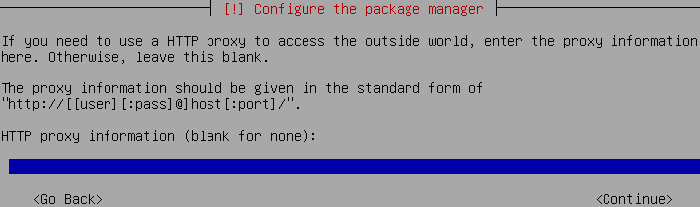
Выбрать пакеты
- Установщик Devuan теперь предоставит вам небольшой в
Настройте имя хоста и доменное имя
ожете загрузить и загрузить для своей системы. К ним относятся большинство сред рабочего стола и распространенные сторонние утилиты для конкретных рабочих нагрузок.
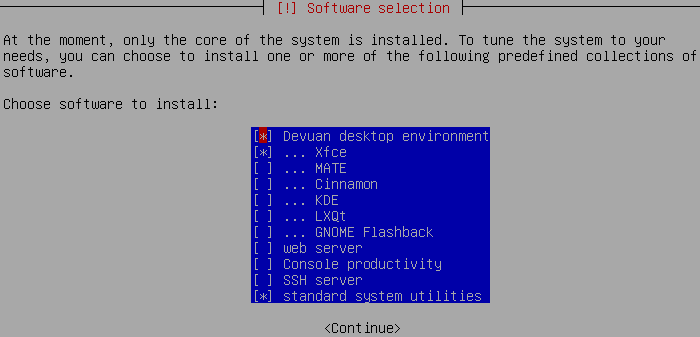
- В моем случае мне хотелось иметь XFCE рабочий стол , поэтому я выбрал его с помощью Пробелаи нажал Enter, чтобы загрузить и установить его для моя система.
Читайте также: 9 лучших дистрибутивов Linux для пользователей Windows
Выберите систему инициализации
Как обсуждалось выше, одним из главных преимуществ Devuan является то, что он дает вам свободу установки альтернативной системы инициализации. При этом он предоставляет вам три варианта:
- Сисвинит — традиционная система инициализации Linux. Это просто, и этого должно быть достаточно для базовой настольной системы, не требующей каких-либо сложных действий для управления программами.
- OpenRC — это улучшенная версия традиционной системы sysvinit. Он более современный и мощный по сравнению со своим предшественником. Однако это также означает, что кривая обучения требует более крутого подхода.
- Настройте пароль root и учетную запись пользователяer" title="Запустить его">Запустить его — более простой и понятный подход к системе инициализации. Это также самая последняя сумма из трех вариантов. Это означает, что runit не тестировался и не проверялся так тщательно, как sysvinit и OpenRC. Несмотря на это, runit по-прежнему полезен, если вы ищете систему инициализации, которую легко поддерживать и понимать.
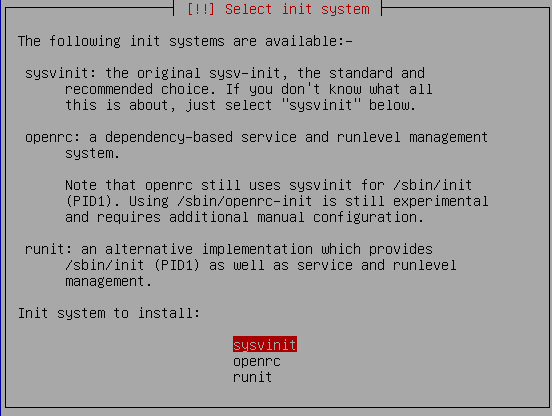
Настройте загрузчик
После всего этого последним шагом в установке Devuan является настройка загрузчика GRUB.
- Установщик Devuan спросит, хотите ли вы установить GRUB на основной жесткий диск. Выберите «Да».
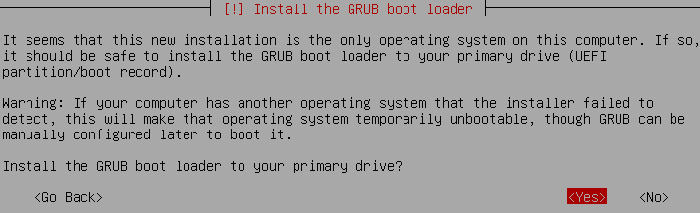
- Выберите, куда вы хотите установить GRUB. Выберите свой жесткий диск и нажмите Enter. Это позволит загрузить, установить и настроить GRUB для вашего компьютера.
- После этого у вас есть только что установленная машина Devuan. Единственное, что осталось сделать, — это перезагрузить компьютер для загрузки нового дистрибутива Linux.

Вы успешно установили Devuan Linux. Кроме того, теперь у вас есть базовое представление о том, как работают системы инициализации и почему возможность выбора одной из них необходима для вашей безопасности и стабильности.
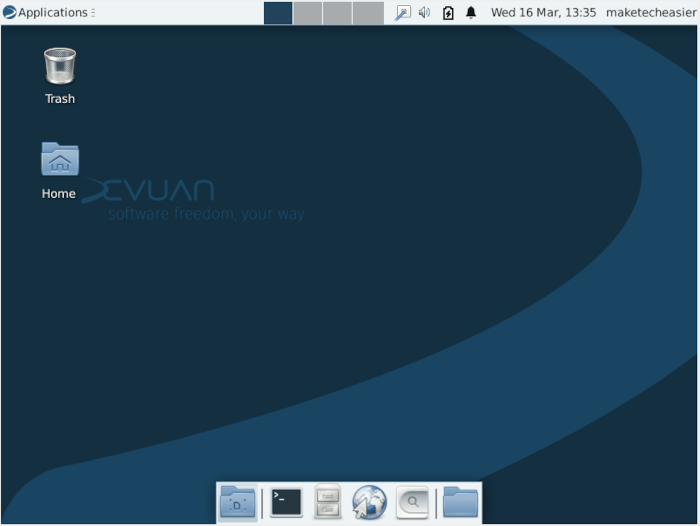
Читайте также: 5 лучших дистрибутивов Linux для разработчиков и программистов
Часто задаваемые вопросы
1. Есть ли эквивалент ветки Sid (Unstable) в Devuan?
Да! Нестабильная ветвь Девуана называется Церера. Вы можете перейти на него, добавив следующую строку в файл «/etc/apt/sources.list»:
deb http://deb.devuan.org/merged ceres main
После этого вы можете применить конфигурацию apt, выполнив следующую команду:
sudo apt update
2. Что еще я могу сделать, чтобы защитить свою систему Devuan, помимо зашифрованного диска?
Один из наиболее распространенных способов защиты вашей системы — установка загрузчика на отдельный диск. Это можно сделать, выбрав другой диск при установке загрузчика.
Однако следует отметить одну важную вещь: делая это, вы переносите критическую часть процесса загрузки на другой диск. Это означает, что теперь вам нужно будет вставлять этот диск каждый раз при загрузке компьютера.
Автор изображения: Unsplash